
Autenticazione con la scheda IC
Questa sezione descrive l'operazione per eseguire l'autenticazione con una scheda IC usando l'Unità di autenticazione AU-201S.
precondizionePer usare l'Unità di autenticazione AU-201S, contattare l'addetto all'assistenza.
precondizioneÈ possibile impostare la macchina per eseguire l'Autenticazione utente per mezzo di schede IC. In questo caso, gli utenti possono ottenere l'Autenticazione utente anche inserendo un Nome utente e Password Utente.
precondizioneSe si procede a Utilità/Contatore - Impostazione utente - Impostazioni sistema - Periferica porta servizio, e quindi si imposta OFF per Perif porta serviz, la macchina non riconosce più l'Unità di autenticazione AU-201S, per cui l'autenticazione scheda IC risulta non disponibile.
precondizioneSe si disconnette il cavo USB dell'Unità di autenticazione AU-201S dalla stampante mentre si registrano i dati di autenticazione, il pulsante Periferica autentic. diventa grigio nella schermata di autenticazione, a indicare la non disponibilità.
precondizioneÈ possibile registrare una sola scheda IC per utente. Non è possibile registrare diverse schede IC per un utente. Per registrare una nuova scheda IC per un utente registrato in precedenza, sovrascrivere le informazioni scheda IC esistenti.
precondizioneÈ possibile selezionare la scheda IC desiderata tra le cinque tipologie disponibili: FeliCa, SSFC, FCF, FCF (Campus), e Type A, o quattro combinazioni: FeliCa + TypeA, SSFC + TypeA, FCF + TypeA, e FCF (Campus) + TypeA.
precondizioneNon è possibile registrare la stessa scheda IC per diversi utenti.
precondizioneÈ possibile eliminare le informazioni scheda registrate con la scheda IC.
precondizioneQuesta funzione non è disponibile quando è attiva l'Imp Sicurezza avanzata.
Quando una macchina è impostata per usare le schede IC per l'autenticazione utente/traccia account, visualizza le due schermate seguenti a seconda dell'impostazione. Seguire le istruzioni visualizzate in ogni schermata.
spiegazione aggiuntivaLa schermata seguente è per gli utenti cui è stato assegnato un nome utente e password utente. Alcuni utenti possono avere un account specifico.
spiegazione aggiuntivaPremere Periferica autentic. e tenere la scheda IC registrata durante l'autenticazione utente sopra l'Unità di autenticazione AU-201S.
spiegazione aggiuntivaAnche senza una scheda IC, gli utenti possono eseguire l'autenticazione premendo Autenticazione MFP e inserendo un Nome utente e Password Utente. Tuttavia, quando l'amministratore seleziona Sincronizzare per Sincronizza utente/traccia account, gli utenti non sono autenticati neanche se inseriscono un Nome utente e Password Utente, a meno che un account non sia registrato dapprima nella registrazione utente.
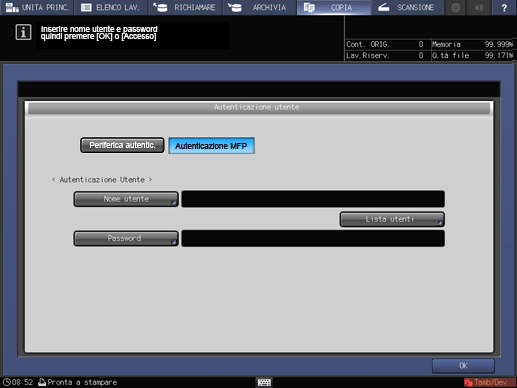
spiegazione aggiuntivaLa schermata seguente è per gli utenti cui è stata assegnata unapassword Account.
spiegazione aggiuntivaÈ visualizzata dapprima la schermata Autenticazione Utente. Tenere la scheda IC registrata sopra l'Unità di autenticazione AU-201S e la schermata Autenticazione account è visualizzata.
spiegazione aggiuntivaInserire laPassword Account e l'autenticazione sarà eseguita. Non si verrà autenticati se al momento della registrazione dell'account non è registrata una Password Account.
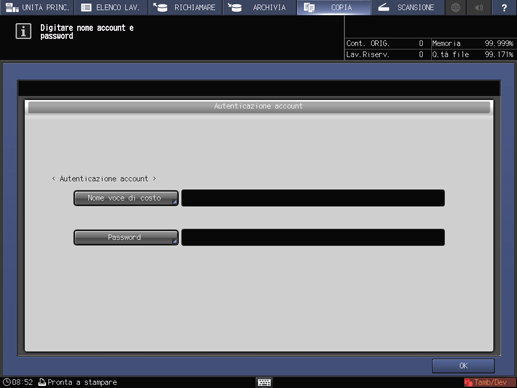
Premere OK.
Sarà visualizzata a schermata a cui si tenta di accedere.
spiegazione aggiuntivaPotrebbe essere visualizzato il messaggio Limite copie raggiunto e la macchina potrebbe diventare non disponibile. Contattare l'amministratore.
spiegazione aggiuntivaAnche se l'autenticazione è stata effettuata, alcune delle funzioni Copia, Scansione, Stampa, e Casella utente potrebbero non essere consentite dall'amministratore. Contattare l'amministratore.
Avviare l'operazione.
Si può utilizzare la macchina normalmente.
spiegazione aggiuntivaSe il reset è attivato, la schermata passa alla schermata MACCHINA. L'autenticazione deve essere ottenuta nuovamente quando si accede alle schermate che richiedono l'autenticazione.
Una volta terminato, premere Accesso nel pannello di controllo.
L'autenticazione deve essere ottenuta nuovamente quando si accede alle schermate che richiedono l'autenticazione. Diversamente, non è possibile accedere e lavorare su queste schermate.